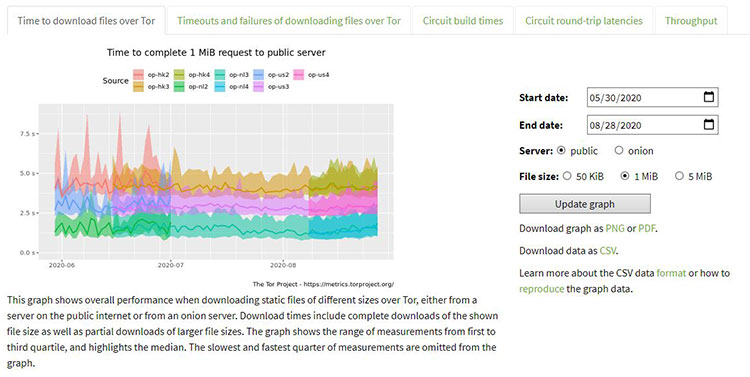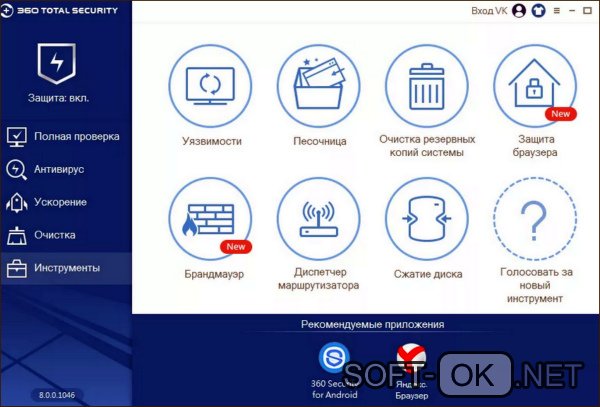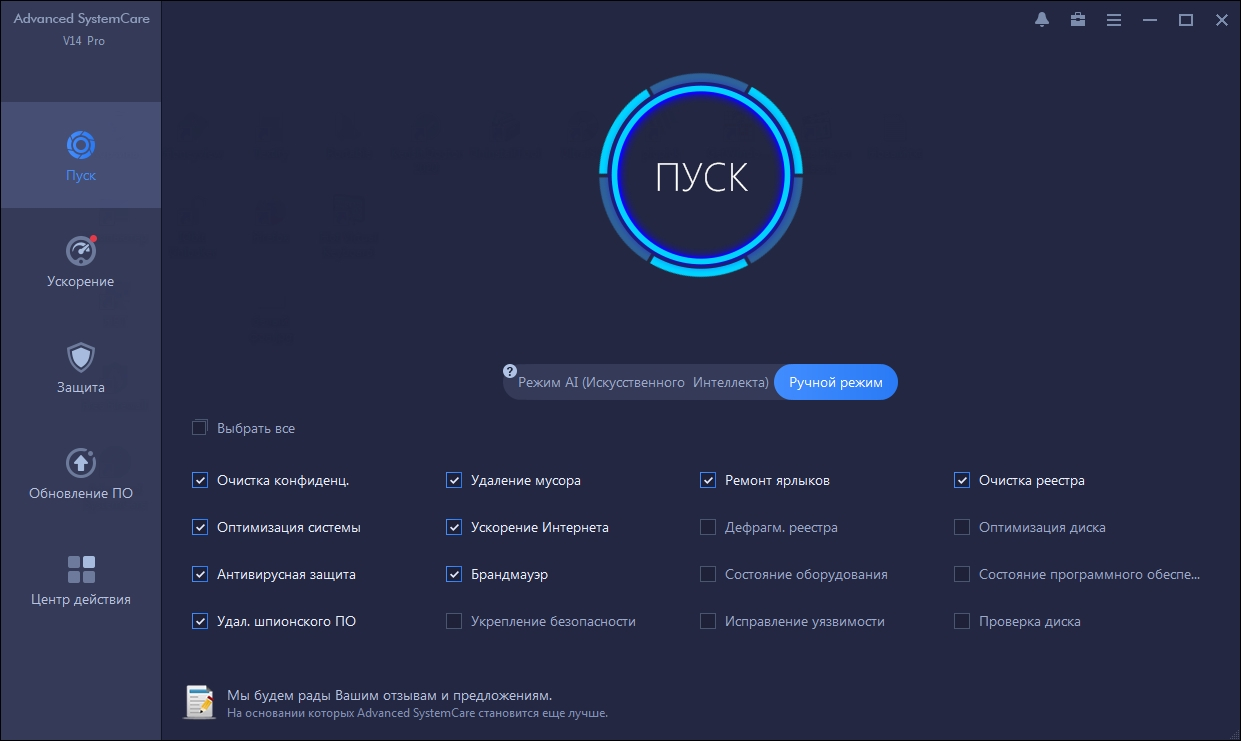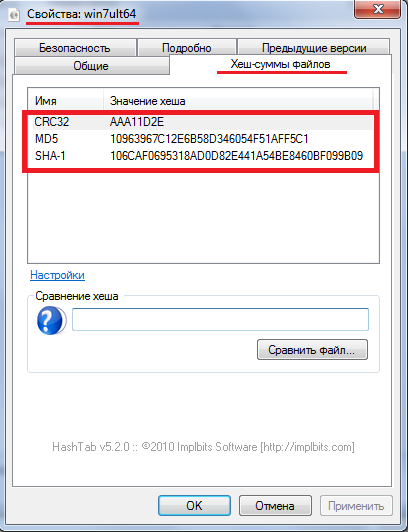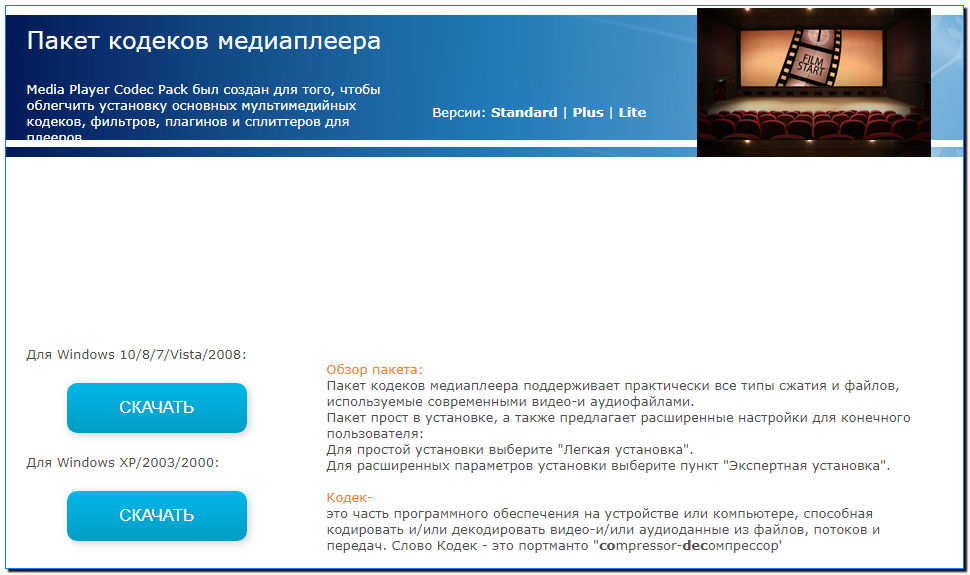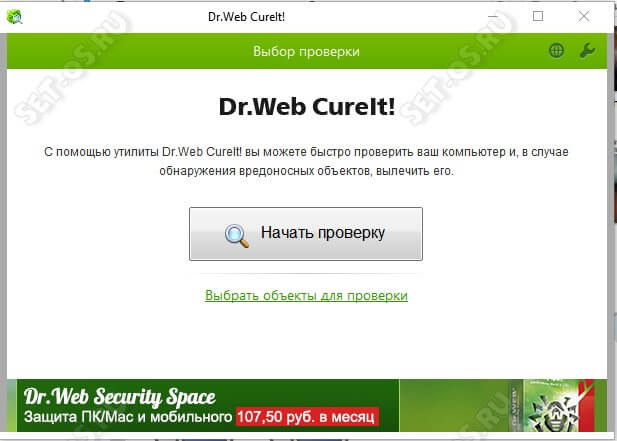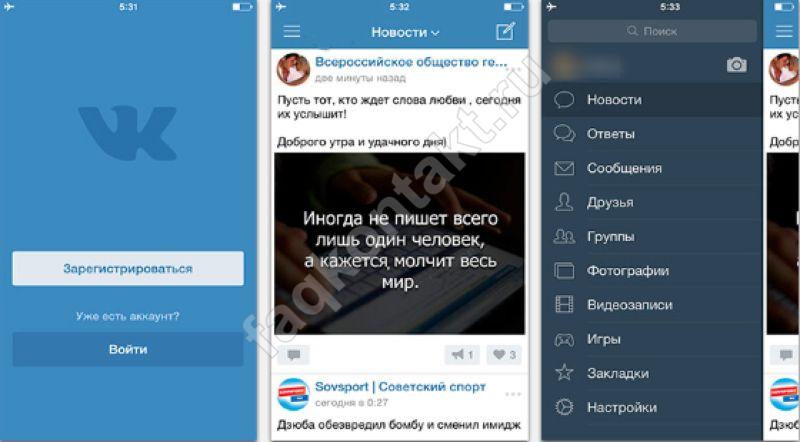Лучшие почтовые клиенты для windows 10
Содержание:
Почта
Ярлык имеет вид белого конверта. Если клиент не присутствует на панели задач Windows, найдите приложение через поиск.
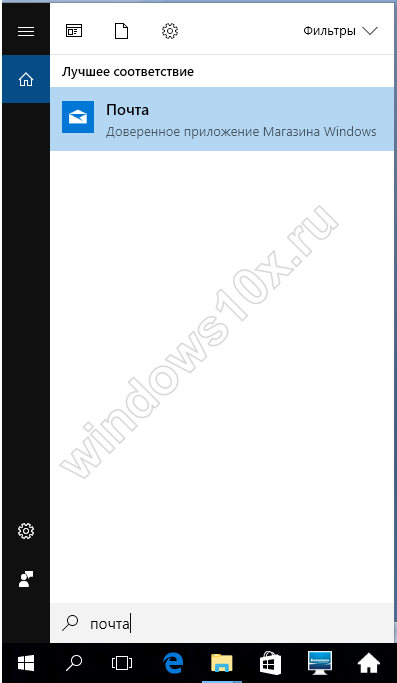
Для работы необходимо добавить учетную запись. Нажимаем кнопку.
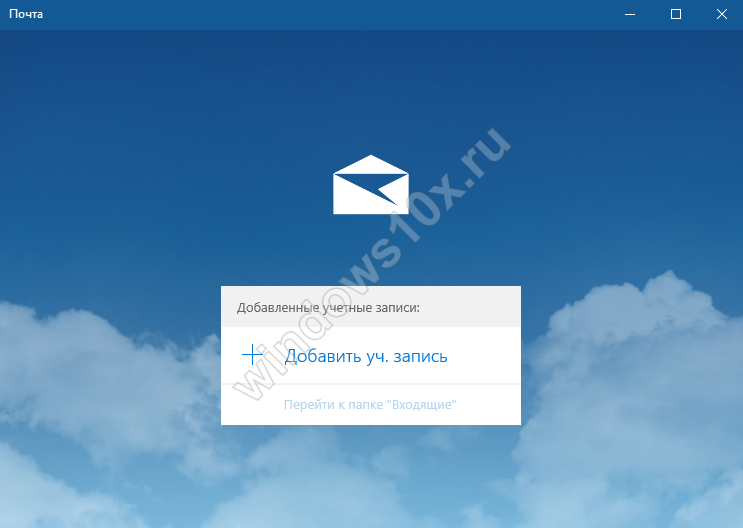
Вы можете выбрать из списка любой сервис, на котором уже имеется аккаунт.

Попробуем выбрать «Другая учетная запись» и настроить программу на работу с Яндекс почтой. Введем данные и укажем имя для подключения. Пароль следует указывать с сервиса, в нашем случае это Яндекс.
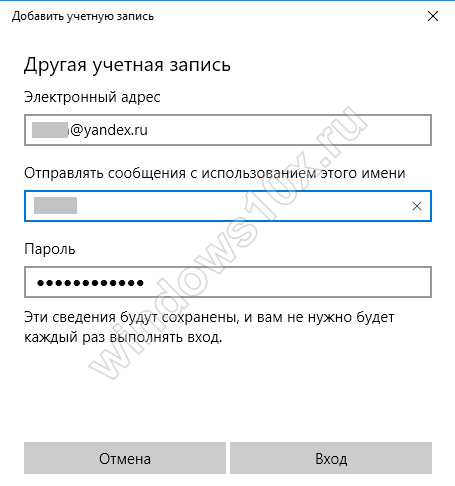
Через несколько секунд операция выполнена.
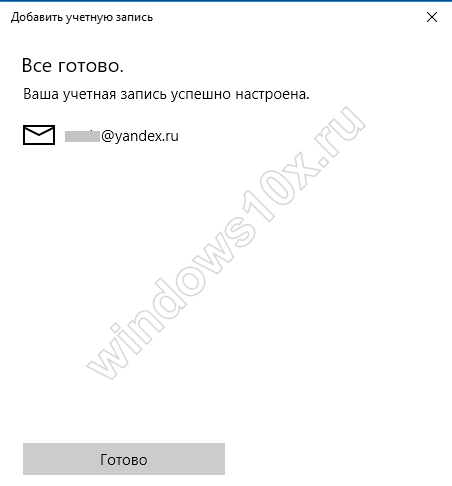
На следующем шаге можно добавить еще один почтовый ящик.
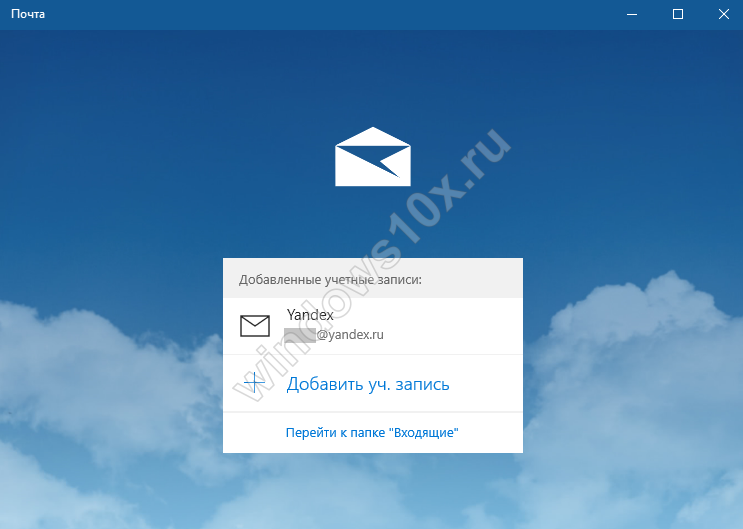
Добавим аккаунт с Гугл. Жмем на добавление и выбираем Гугл.
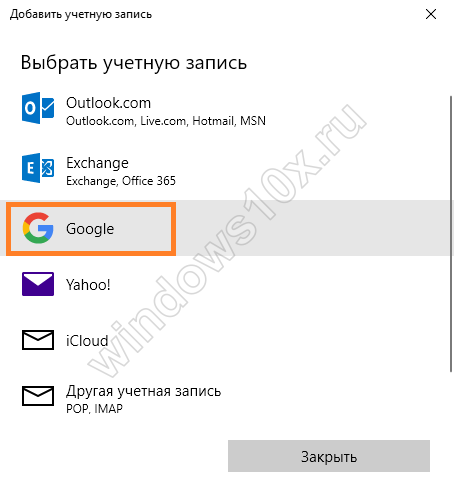
Здесь программа подключается непосредственно через службу почты Google.
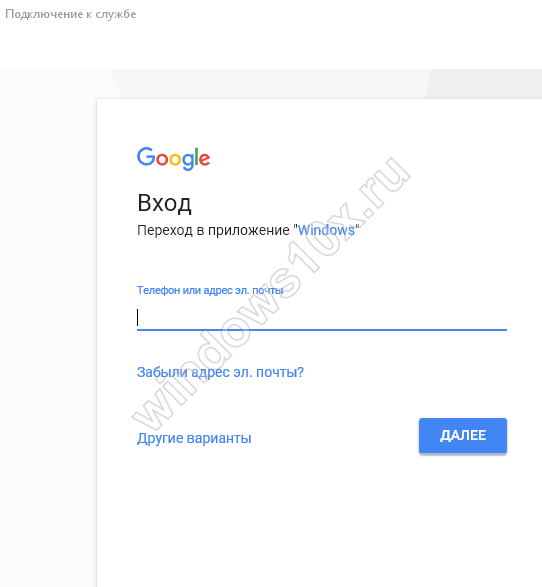
Вводим свои данные
Обратите внимание на то, что можно авторизоваться не только через почту gmail.com, но через любой привязанный к ней аккаунт. В данном случае мы воспользовались адресом с сервиса mail.ru
На сайте mail.ru эти два ящика были связаны между собой.
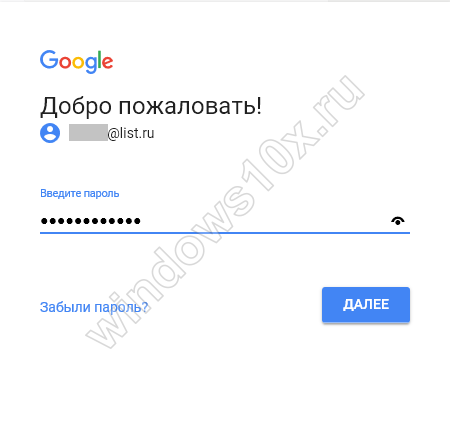
А после авторизации вы увидите уже свой почтовый ящик из Gmail. Разрешите службе все, что она просит, нажав на кнопку.
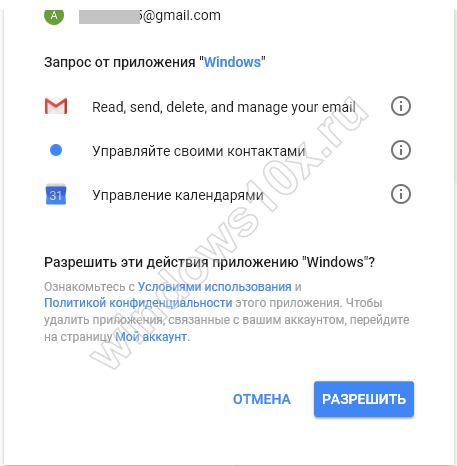
Теперь вы имеете уже два почтовых адреса, привязанных к одному клиенту.

Переходим к папке «Входящие» и наблюдаем знакомый интерфейс, только уже для двух адресов.
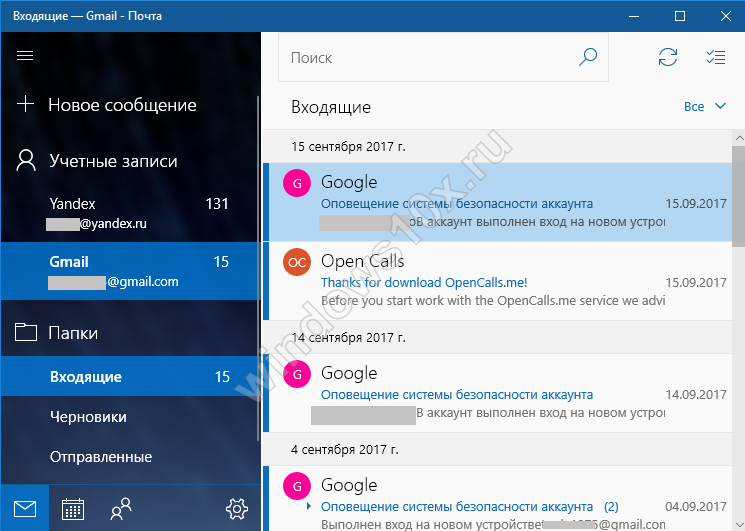
В левом нижнем углу вы можете перейти в приложения Windows «Календарь» или «Люди», а также настроить параметры программы. Если вам необходимо добавить ящик, жмите на шестеренку.
И в панели справа выбирайте управление учетными записями.
Как видите, настройка почты в виндовс 10 крайне проста. При этом нет необходимости задумываться, где хранится почта в Windows 10. Приложение переносит письма с почтовых серверов к вам на компьютер в папку пользователя. Поэтому, если у вас нет доступа к интернет, увидеть вы сможете только информацию из кеша. Удобно то, что старую почту вы сможете просмотреть даже офф-лайн. На онлайн почтовые сервисы вы вообще не попадете без подключения.
Клиент eM
eM клиент — это почтовый клиент, перегруженный множеством исключительных функций, которые делают работу с электронной почтой в автономном режиме еще более комфортной. Он поддерживает множество сервисов электронной почты, включая Gmail, Обмен, Outlook.com, и т. д., что означает, что вы можете очень удобно получить доступ к своим учетным записям этих служб электронной почты через eM Client. Он имеет возможность автоматически настраивать среду этих служб для вас. eM Client также предлагает вам несколько тем, так что вы можете настроить макет своего почтового ящика по своему вкусу. Вы даже можете добавить Быстрый текст на вашу электронную почту. В Сверхбыстрый поиск Функция этого почтового клиента позволяет быстро найти все, что угодно. Если вы планируете использовать eM Client на планшете или ноутбуке с сенсорным экраном, вы можете легко это сделать, потому что eM Client дает вам все необходимое. Трогать Служба поддержки. eM Client имеет собственный Инструмент резервного копирования который способен автоматически создавать резервные копии ваших данных, даже когда ваш почтовый клиент запущен. Вы можете включить Орфографии Чекер в ваших электронных письмах, чтобы избежать орфографических ошибок. Вы даже можете классифицировать и отмечать свои электронные письма. Кроме того, вы также можете устанавливать напоминания в eM Client.
eM клиент
Помимо этих основных функций, в eM Client есть что-то еще большее и лучшее для вас. Он способен переводить ваши электронные письма на 39 разные языки. Его Инструмент дедупликации может находить дубликаты в ваших электронных письмах и контактах, а затем позволяет вам либо переместить их куда-нибудь, либо удалить их навсегда. Если вы хотите запланировать отправку писем позже, вы можете легко сделать это с помощью Задерживается Отправлять характерная черта. Что касается цен на этот почтовый клиент, то eM Client доступен по очень доступной цене в $19.95 это единовременная плата. За исключением этой платы, других годовых подписок нет. Кроме того, eM Client также дает вам 30-дневная гарантия возврата денег. Это означает, что если вас не устраивает работа этого почтового клиента, вы можете легко вернуть все свои деньги в течение 30 дней.
Цены на клиента eM
Blue Mail
Далее можно присвоить своей учетке отличное от базового имя и определить для нее категорию (например, рабочая почта). Интересно реализована и система уведомлений. Так, о доставке почты приложение может оповещать мгновенно, через определенное время и в конкретный день, или вовсе делать это по запросу. Стоит ли говорить, как это удобно в случае с «левым» ящиком для регистрации на форумах и второстепенных сайтах. Причем уведомления могут приходить только от конкретных пользователей, заранее назначенных вами — для этого в самом верху экрана предусмотрен небольшой ползунок.
Компоновка элементов интерфейса стандартна — главное окно с последними письмами и сайдбар слева, где можно просмотреть подключенные ящики и созданные папки. Для управления последними предусмотрен удобный инструмент, позволяющий упорядочить папки, создать новые или вовсе их удалить.
Однако главная фишка «голубого ящика» кроется в самом низу экрана. Здесь можно не только открыть вкладку «Входящие», но и просмотреть адресную книгу. Следующая кнопка позволяет создать задачу, для чего надо пометить письмо как прочитанное или готовое. Делается это свайпом вправо, после чего и формируется список задач, который, по сути, сформирует ваш рабочий день (например, переписку с клиентами). Помимо этого, контекстное меню позволяет выполнить стандартные действия с письмом, включая быстрые ответы и пометку как спам.
В настройках всегда можно добавить еще несколько ящиков, а также изменить внешний вид программы, выбрав тему оформления, настроив шрифт и отключив цитирование, если это необходимо. Меню также настраивается на свое усмотрение: отключив неиспользуемые элементы, можно разгрузить интерфейс. Для защиты предусмотрен секретный код, причем на экране блокировки. Доступно настроить фильтр по задачам, отображать папку «Входящие» без изображения, когда она пустая, и параметризовать частоту синхронизации с почтовым сервисом, ограничив размер скачиваемого файла.
Цепочки писем настраиваются отдельно. Например, есть возможность после ответа сразу перейти к переписке, а также разбить «разговоры» на группы. Что интересно, письмо можно отправить со стороннего адреса, скрыв основной для безопасности, а также отключить выполнение скриптов Java. И это далеко не все продвинутые опции, а только основные моменты.
Отдельно стоит отметить резервное копирование учетных записей, выбор папки для загрузки вложений, настройку уведомлений для умных часов и возможность добавить не просто подпись, а отформатированный по всем канонам текст.
Создание письма предполагает аналогичное десктопным решениям форматирование текста с добавлением ссылок, картинок, любых типов файлов и возможностью сделать и отправить снимок прямо из приложения. Также в наличии уведомление о прочтении, функции скрытой копии и высокого приоритета для письма.
Сводная информация:
- Оценка автора: 4.5 (только из-за нагрузки на систему)
- Оценка в Google Play: 4.7
- Разработчик: Blue Mail Inc. (независимый разработчик)
- Версия приложения: 1.9.2.21
- Последнее обновление: 05 февраля 2017
- Количество загрузок в Google Play: 1 000 000-5 000 000
- Совместимость приложения с Android: 4.1 или более поздняя
- Размер в установленном состоянии: 85 МБ
- Максимальная нагрузка на систему CPU/RAM: 4,0%/330 МБ
- Максимальный расход заряда аккумулятора: 40% (600 мВт)
- Покупки в приложении: нет
- Реклама: нет
Плюсы:
- Сбор писем из всех возможных почтовых сервисов
- Гибкие настройки параметров почты
- Резервное копирование учетных данных
- Полнофункциональное новое письмо
- Отложенный просмотр писем
- Группировка контактов
- Защита от несанкционированного доступа
- Умная цепочка писем
Минусы:
Нет автосортировки писем по категориям
Mailbird
Еще один условно-бесплатный mail-клиент для Windows 10. Одно из его главных преимуществ – невысокие требования к ресурсам, поэтому приложение будет отлично работать даже на слабых компьютерах. Интерфейс максимально простой, все на виду и под рукой, при необходимости он легко перенастраивается. В 2021 году по версии Softonic Mailbird был назван лучшим клиентом для Windows 10.
С бесплатностью тут тоже есть подвох – есть ограничения по количеству одновременно подключенных аккаунтов (максимум три) и доступу к некоторым функциям. Чтобы убрать все эти ограничения, надо купить один из двух тарифов – Personal или Business. В первом случае можно платить по 2.42 евро каждый месяц или один раз заплатить 65 евро. Во втором варианте нужно будет платить по 3.75 евро ежемесячно, но и функционал в тарифе куда больше.
Преимущества
- Простой и удобный интерфейс, который легко меняется на усмотрение пользователя.
- Интеграция с различными сервисами, такими как Trello, Evernote, Asana, Facebook, Twitter, WhatsApp, Google Календарь, Slack и так далее.
- Легкость импорта и синхронизации контактов.
- Удобный поиск с разными фильтрами.
Почта Windows 10
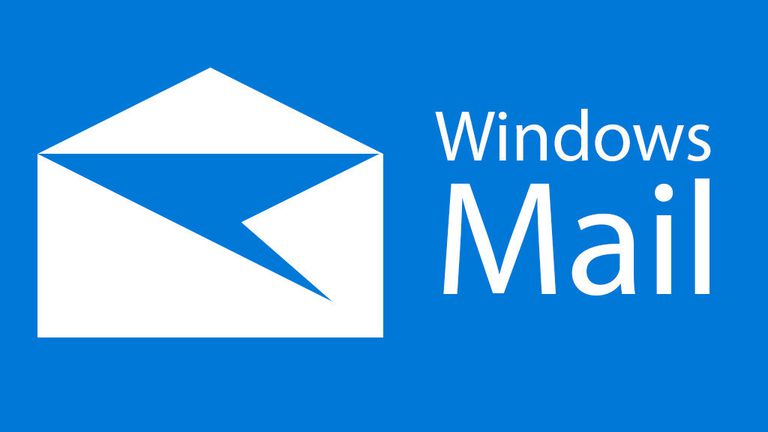
Почта Windows 10 выступает в качестве почтового клиента по умолчанию с Windows 10. Это самый простой, но самый удобный почтовый клиент, дающий вам приятный опыт работы с электронной почтой. В Сфокусированный почтовый ящик Функция Windows 10 Mail позволяет вам просматривать только важные электронные письма, чтобы вы не пропустили их в огромном скоплении других писем. Это позволяет пометить любой контакт в своем электронном письме с помощью знака «@». Вам также предоставляются различные сочетания клавиш для быстрого доступа к важным функциям. Этот почтовый клиент дает вам полную гибкость в настройке его макета по своему вкусу. Если вам надоело управлять несколькими учетными записями электронной почты, вы можете просто получить доступ ко всем из них через единую платформу, используя Единый почтовый ящик особенность Почты Windows 10. Вы даже можете запланировать синхронизацию электронной почты, чтобы она не мешала вашим повседневным действиям.
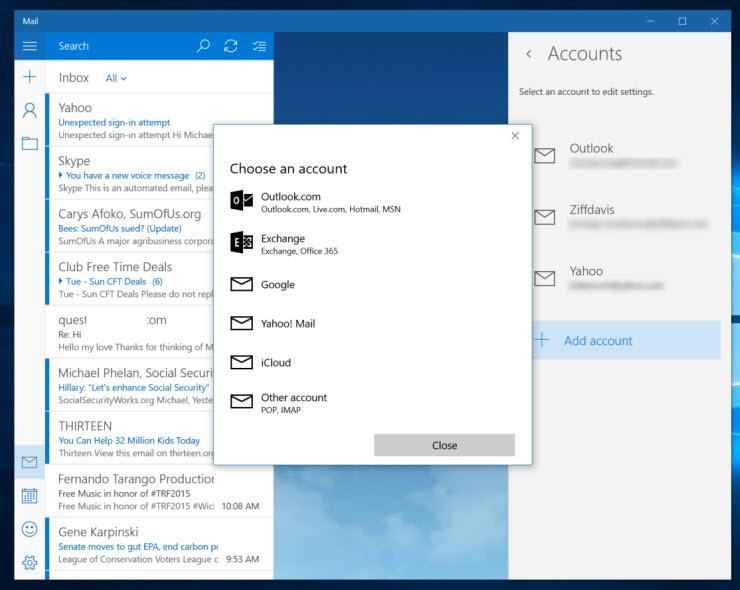
Почта Windows 10
Три наиболее интересных функции Почты Windows 10: Закрепить папки «Входящие» в меню «Пуск», Создать быстрое действиепесок Звучит как. Это означает, что вы можете закрепить свои различные почтовые ящики в меню «Пуск» для быстрого доступа к ним и создать быстрые действия, чтобы вам не приходилось выполнять длительные процедуры для выполнения общих задач. В то же время функция «Звуки похожа» включается, когда вы хотите что-то найти, но не можете точно вспомнить, что это было. Таким образом, вы можете просто искать все, что вам приходит в голову, связанное с этим, и Почта Windows 10 автоматически покажет вам все соответствующие результаты. Что касается цен на этот почтовый клиент, то это абсолютно поскольку он поставляется вместе с Windows 10.
Внешний вид
Так как программа изначально планировалась частью операционной системой, то выполнена она в стилистике Windows 10. В ней также доступно два варианта цвета рабочей области окон — темный и светлый, но кроме этого, есть возможность выбрать дополнительный цвет, либо позаимствовать его из темы Windows. Если же вас не устраивает фон программы, то его можно изменить, выбрав понравившийся из предложенных, либо поставить на его место пользовательское изображение, которое хранится в памяти вашего компьютера.
Еще одной интересной особенностью является возможность выбрать промежутки между строчками в списке писем. Данная функция позволяет выбрать наиболее удобное расположение элементов, в зависимости от ваших предпочтений, тем самым на экране может либо отображаться больше информации, либо на каждую строчку будет проще попадать курсором мыши.
В остальном «Почта» практически полностью повторяет дизайн своего платного аналога. Окно делится на три колонки, первую из которых занимаем список почтовых ящиков, вторую список писем, а в третьей, самой широкой размещается содержимое письма. Это довольно удобное использование рабочего пространства и применяется оно во многих клиентах, однако в сочетании с минималистским интерфейсом системы и самой «Почты», без графических излишеств и элементов, данная программа выглядит на порядок выигрышнее. Единственное, что визуально отличает ее от Outlook, это отсутствие ленточного меню функций в верхней части окна, но как я и сказал, отсутствие лишних элементов для почтового клиента является плюсом.
Лучший почтовый клиент для Windows 10
Почта Windows 10
После чистой установки операционной системы пользователи получают возможность использования приложения Почта. Почтовый клиент помогает Вам следить за своей почтой, управлять расписанием и оставаться на связи с важными для Вас людьми. Ранее мы уже смотрели, как настроить предустановленную почту в Windows 10.
Эти приложения подходят как для работы, так и для домашнего использования, и позволяют быстро обмениваться сообщениями и сосредоточиться на самой важной информации из всех Ваших учётных записей. Поддерживаются записи Office 365, Exchange, Outlook.com, Gmail, Yahoo! и другие популярные службы
Microsoft Outlook
Outlook, как и прочие клиенты для Windows 10, нацелен на то, чтобы облегчить Вашу жизнь, включая социальные сети. Он позволяет подключать аккаунты Google, Twitter и LinkedIn. Вы сможете читать ленту, не выходя из программы! Благодаря тесному переплетению функций почты, адресной книги, календаря и задачника, она упрощает интегрированную работу.
Помимо стандартных инструментов для работы с почтой (поддержка нескольких аккаунтов, поиск, фильтрация писем), в Outlook есть умная группировка писем, история файлов, с которыми работал пользователь. Microsoft Outlook включён в пакет офисных инструментов Microsoft Office, доступен с подпиской Office 365 и может быть приобретён как автономное приложение.
Mailbird
В бесплатной версии Mailbird можно пользоваться только одной учётной записью в некоммерческих целях. При необходимости Mailbird позволяет откладывать входящие письма. В почтовом клиенте есть скоростное чтение писем, быстрый предварительный просмотр вложений (текстовых файлов, изображений). Цветные индикаторы позволят сразу же понять, на какой ящик пришло письмо.
В процессе настройки не нужно заморачиваться с адресами почтовых сервисов, достаточно помнить логин и пароль от своего ящика. К почте можно добавить свои аккаунты Facebook, WhatsApp, Twitter, WeChat и много других. Вы можете сменить фоновое изображение, звуки сообщений, цвет темы или включить тёмный режим.
Zimbra Desktop
Полностью бесплатный почтовый клиент Zimbra заслуживает внимания пользователей. Последние обновления принесли действительно много серьёзных изменений. Теперь он включает в себя почтовый клиент, календарь с журналом мероприятий, список отложенных дел, адресную книгу и личный блокнот.
Приложение распространяется с открытым исходным кодом. Есть возможность работать в автономном режиме. Zimbra позволяет работать где угодно, а результаты работы будут сохраняться на локальный диск. При подключении к сети можно импортировать аккаунты Gmail, Yahoo! и Outlook для удобной организации писем в одном месте.
eM Client
В сравнении с конкурентами действительно eM Client предлагает простой интерфейс и все нужные возможности. В бесплатной версии программы есть возможность добавить только две учётные записи. А в целом разница между платной и бесплатной версиями программы действительно минимальная. Можно синхронизироваться с аккаунтами Google и Yandex.
По сути, основные функции не отличаются от других почтовых клиентов. Написание писем, рассылка, получение, чтение почты выполняется на высокой скорости, доступна функция календаря и органайзера. Программа позволяет импортировать настройки и содержимое из многих других клиентов электронной почты, поэтому процесс перехода не создаст трудностей.
Postbox
Главная задача клиента Postbox — предоставление удобного средства для поддержания связи с друзьями и коллегами. Она является почтовым клиентом и может работать с несколькими почтовыми аккаунтами параллельно, и подписываться на новостные RSS-ленты, чтобы получать самые свежие новости в интересующей области.
От пользователя требуется лишь ввести электронный адрес и пароль. Дальше программа сама найдёт настройки сервера в базе данных, и заполнит все детали, если таковые окажутся доступны. Настольное приложение умеет подгружать фотографии собеседников из социальных сетей, отличной интегрируется с Gmail — Вы практически не заметите разницы между веб-версией сервиса и Postbox.
Заключение
Список почтовых клиентов можно продолжать очень долго. Но все программы нельзя назвать лучшими. В зависимости от требований пользователя стоит выбирать себе приложение почты. Некоторые приложения хоть и по виду являются лучшими, но работа в них и даже процесс добавления учётных записей очень сложные.
eM Client
Большинство пользователей ПК выделяют именно эту программу, как наиболее функциональную и безопасную среди подобных.
Действительно, eM Client оснащен всеми необходимыми функциями для комфортной обработки корреспонденции: чтения электронных писем, отправка сообщений, перенаправление и сортировка почты и пр.
Данный программный комплекс имеет встроенный полноценный органайзер, чат-менеджер и множество других достаточно интересных функций.
Кроме этого, eM Client русифицирован, поддерживает протоколы основных почтовых серверов и прекрасно синхронизируется с аккаунтами, созданными в сервисах Google, Yandex и iCloud.
Mailspring
Как почтовый клиент, «Mailspring» может многое предложить. Приложение имеет единую папку «Входящие», благодаря которой вы получаете мгновенный доступ ко всем своим электронным письмам из разных учетных записей благодаря поддержке нескольких крупных поставщиков, включая Yahoo! Gmail, iCloud Office 365 и IMAP / SMTP. Еще одна вещь, которая мне понравилась, это редактор подписей, который очень удобен для создания впечатляющей цифровой подписи.
Благодаря встроенному инструменту перевода Mailspring позволяет переводить сообщения, написанные на английском языке, на несколько языков, таких как французский, немецкий, испанский, русский и другие. Что ж, если вы часто сталкиваетесь с клиентами, которые говорят на иностранном языке, эта функция может оказаться чрезвычайно полезной для вас. Функция проверки правописания гарантирует, что ваше сообщение не содержит орфографических или грамматических ошибок. Вдобавок ко всему, этот клиент также может похвастаться множеством привлекательных макетов и тем, так что весь интерфейс никогда не выглядит обыденным.
Имейте в виду, бесплатная версия Mailspring ограничена и не позволит вам воспользоваться всеми вкусностями. Если модель freemium завоюет ваше сердце, вы можете перейти на профессиональную версию (8 долларов США в месяц), чтобы разблокировать многие полезные функции, такие как возможность отправлять сообщения позже, откладывать сообщения, обзор компании, квитанцию о прочтении и многое другое.
Установить: ( бесплатно, Pro-версия доступна за $ 8 / в месяц)
Thunderbird
Почтовый клиент от Mozilla считается оптимальным решением для большинства пользователей. Он тоже многое умеет, но в то же время не давит профессионализмом, как Outlook. Среди основных возможностей выделим:
- расширенную сортировку писем по теме, содержимому, ключевым словам, тегам;
- защиту от несанкционированного доступа к подключенным ящикам и скрытых вирусов;
- проверку правописания;
- наличие встроенного переводчика текста;
- возможность подключения RSS-ленты;
- собственный чат для общения через XMPP, Yahoo!, IRC, Twitter и другие сервисы;
- мощный антиспам-фильтр;
- настройку внешнего вида.
Функциональность почтового клиента расширяется за счёт дополнений, доступных в магазине Mozilla. Плагины создаются и проверяются сообществом Thunderbird, поэтому их очень много — практически всё, что вы захотите, уже реализовано другими пользователями в виде дополнений.
Знаменитый клиент Thunderbird
Приложение доступно для бесплатного скачивания, однако при загрузке установщика появляется предложение сделать добровольное пожертвование на развитие программного обеспечения. Конечно, можно не платить, но вообще это хороший тон — поддерживать свободных разработчиков.
Главное достоинство Thunderbird — удобство использования. Это действительно хороший выбор для первого опыта взаимодействия с почтовым клиентом. Серьёзных недостатков у приложения нет — наверное, потому, что оно мне нравится.
Как выбрать почтовый клиент
Хорошо, если вы имеете единственный ящик электронной почты под одним доменом. Но возникают трудности, если в вашем распоряжении десятки ящиков, которые нужно постоянно контролировать и отвечать, каждую минуту переключаясь между адресами. Для решения проблемы сбора писем с большого количества сервисов придуманы почтовые клиенты, современные версии которых имеют широкий ассортимент полезных функций, таких как: органайзеры, массовые рассылки, RSS-ленты и прочее.
Основные опции каждой почтовой программы:
- Группировка корреспонденции по папкам
- Сортировки по разным параметрам
- Работа с разными типами вложений
- Прием и отправка писем в режиме онлайн
- Редактирование и просмотр писем, в том числе формата html
- Рейтинг почтовых клиентов
Рассмотрим наиболее рейтинговые и популярные почтовые программы, что из них — лучший почтовый клиент — решать только Вам
Thunderbird
- POP3, IMAP, SMTP.
- Спам-фильтры.
- Система вкладок и адресная книга.
- Полная поддержка HTML.
- Миграционный помощник.
- Гибкая настройка.
Одна из самых красивых и качественных разработок компании Mozilla Foundation. Получил особую популярность в России за трепетное отношение разработчиков за локализацию клиента на более чем сорок языков мира. Имеет качественную защиту и мощный инструменты для фильтрации спам-контента. Функционал можно дополнить из магазина расширений
The Bat
- Надежность и быстрота.
- Технологии дополнительной защиты переписок.
- Автоматическая сортировка .
- Система фильтрации входящих писем.
- Выборочная выгрузка с сервера.
- Встроенный поиск.
Долгожитель и первооткрыватель мира почтовых клиентов. Быстрая и отлаженная работа, но упрощенный функционал и ошибки при чтении современных HTML писем. Большим плюсом является наличие модуля шифрования переписок по протоколу SSL\TLS. Криптографические технологии с открытым ключом и хранение писем на жестком диске обеспечивают безопасность содержания переписок
SeaMonkey
- Портативная версия.
- Встроенный веб-браузер.
- Огромное количество персональных настроек.
- Стабильная работа.
- Локализация на 24 языка.
- Встроенные полезные инструменты.
- IRC-клиент мгновенных сообщений.
Клиент, выделяющийся из общей массы своей гибкостью под нужды любых клиентов: от индивидуального домашнего пользователя до крупной бизнес-организации. Универсальный и простой внешний вид, множество регуляторов для каждого параметра, встроенный спам-фильтр. Большая доля пользователей: крупные компании и институты
Opera Mail
- Импорт всех писем с сервера.
- Быстрое чтение.
- Одновременная синхронизация нескольких ящиков.
- Автономный режим просмотра.
- Существенная экономия трафика.
Ещё один клиент, созданный крупной компанией, под названием Opera Software. От конкурентов функционал выделяется явной экономией трафика, которая является приоритетным направлением разработки фирмы. Высокая скорость работы, удобный привычный многим интерфейс, метки для писем и хронологическая сортировка
Koma-Mail
- Протоколы POP3, SMTP, IMAP, Hotmail, WebDAV.
- Защищенные соединения по SSL.
- RSS-фиды.
- Встроенный редактор HTML.
- Антиспам фильтр.
- Автоматическая защита папок.
- Неограниченное количество ящиков электронной почты.
Лучшая программа для портативной работы и запуска с флеш-носителя. Приложение обладает встроенным календарём, цветовыми метками и локализацией на 19 языков мира.
eM Client
- Полноценный органайзер.
- Русификация.
- Платная\бесплатная версии.
- Менеджер чатов.
Программа имеет встроенную поддержку основных серверов электронной почты: Yandex, Google, iCloud. По функционалу разделяется на платную и бесплатную версию с ограниченным доступом. Считается одной из самых безопасных программ для персональных компьютеров
Microsoft Outlook
- Надежность бренда.
- Классическое приложение бизнеса.
- Интеграция во все популярные сервисы.
- Органайзер.
- Правила фильтрации по шаблонам.
- Поддержка VBA.
Классическое приложение, включенное в комплект поставки Microsoft Office. Может быть приобретено как часть подписки Office 365 за ежемесячную плату. Программа является одним из самых популярных корпоративных почтовых клиентов крупных компаний, не меньшим спросом пользуется и у обычных пользователей. Поддерживается работа со всеми возможными протоколами, звуковые оповещения по шаблонам, разделение на рабочие и личные потоки, гибкие правила фильтрации и синхронизация со сторонними приложениями. Огромным преимуществом является поддержка VBA макросов, с помощью которых вы можете полностью оптимизировать свою деятельность
Outlook
Почтовая программа от Microsoft, которая входит в состав пакета Office. Она становится доступной после оплаты подписки Office (от $8 / месяц) или приобретения в качестве отдельного приложения за $140. Ещё один вариант — скачивание взломанной версии, но мы чтим уголовный кодекс и правила Microsoft (именно в таком порядке).
Интерфейс клиента Outlook
Outlook представляет собой информационный менеджер, в котором даже функции почтового клиента немного теряются на фоне других возможностей. Программа позволяет:
- управлять календарями, в том числе общими для назначения собраний;
- работать с вложениями из других приложений Microsoft Office и обмениваться ими через облачное хранилище;
- создавать группы для обмена файлами и заметками, обсуждений рабочих вопросов;
- находить данные по ключевым словам или контактам;
- фильтровать и распределять письма по папкам в автоматическом режиме;
- автоматически создавать архивы с важными данными на случай их потери;
- форматировать текст так, будто вы работаете в Microsoft Word (ок, в его немного урезанной версии).
Пользователи могут добавить аккаунты практически всех популярных почтовых сервисов: Google, Яндекс, Mail, iCloud и т.д. Outlook также позволяет настроить интеграцию со Skype, Twitter, LinkedIn и другими соцсетями, чтобы читать всю ленту активности через единый интерфейс.
После освоения базовых возможностей программы можно перейти к использованию среды Visual Basic for Applications, позволяющей создавать скрипты для автоматизации рабочего процесса. В свободном доступе можно найти готовые макросы — наверное, это действительно полезно, но мне такой глубокий подход к работе с почтой пока не нужен.
Главное достоинство Outlook — фантастическая функциональность и производительность. Иногда количество возможностей даже пугает.
Главный недостаток программы — чрезмерная сложность интерфейса даже после обновления. Этим почтовым клиентом нужно учиться пользоваться, иначе можно заблудиться в его настройках.